docker安装Mysql挂载数据卷 实现容器配置本地化
Docker快速创建MySQL实例
很多同学如果不会安装MySQL或者懒得安装MySQL,可以使用一下命令快速运行一个MySQL5.7实例,当然前提是你要有docker环境…
一.安装docker
1.查看内核,版本必须高于3.10
uname -r
2.移除旧的版本
sudo yum remove docker*
3.yum 包更新到最新
sudo yum update
4.安装需要的软件包, yum-util 提供yum-confifig-manager功能,另外两个是devicemapper驱动依赖的
sudo yum install -y yum-utils device-mapper-persistent-data lvm2
5.设置yum源为阿里云
sudo yum-config-manager --add-repo http://mirrors.aliyun.com/docker-ce/linux/centos/docker- ce.repo
6.安装docker
sudo yum -y install docker-ce
7.安装后查看docker版本
docker -v
8.启动 Docker 后台服务
sudo systemctl start docker
二、docker安装MySQL
安装前,先设置阿里云镜像加速,,强烈推荐....否则那个速度实在感人
注册一个阿里云账号,进入阿里云镜像加速模块

1.查找MySQL的可用镜像
docker search mysql
或者去下面网址里查找版本
获取版本号
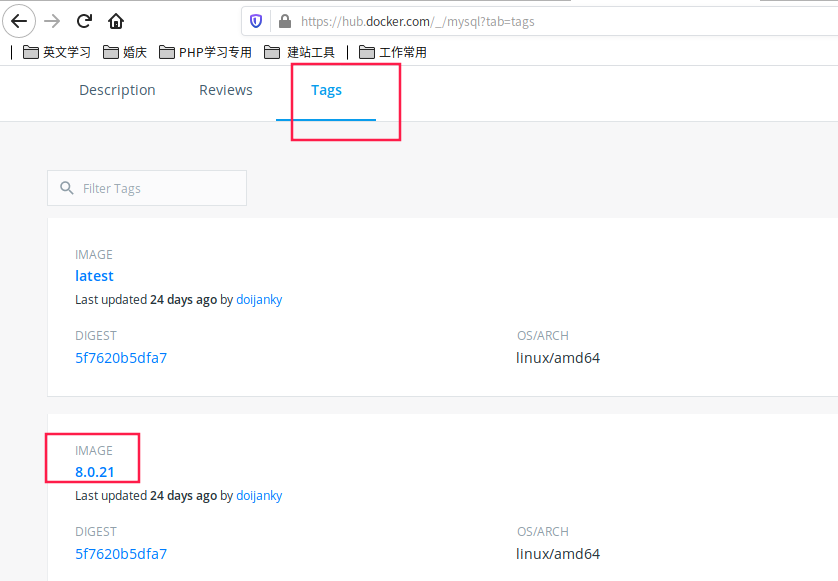
安装5.7.31版本的mysql
mysql新建文件夹和配置文件
创建本地文件夹
mkdir -p $PWD/mysql57/conf && mkdir -p $PWD/mysql/data
或者
mkdir -p $PWD/mysql57/{conf,data,log} #推荐
新建配置文件
vim $PWD/mysql57/conf/my.cnf
内容如下:
[mysqld]
pid-file = /var/run/mysqld/mysqld.pid
socket = /var/run/mysqld/mysqld.sock
datadir = /var/lib/mysql
lower_case_table_names=1 #实现mysql不区分大小(开发需求,建议开启)
# By default we only accept connections from localhost
#bind-address = 127.0.0.1
# Disabling symbolic-links is recommended to prevent assorted security risks
default-time_zone = '+8:00'
# 更改字符集 如果想Mysql在后续的操作中文不出现乱码,则需要修改配置文件内容
symbolic-links=0
character-set-server=utf8mb4
[client]
default-character-set=utf8mb4
[mysql]
default-character-set=utf8mb4
创建 MySQL 容器并启动
docker run --name mysql57 \
--restart always \
--privileged=true \
-p 3307:3306 \
-v $PWD/mysql57/log:/var/log/mysql \
-v $PWD/mysql57/conf/my.cnf:/etc/mysql/my.cnf \
-v $PWD/mysql57/data:/var/lib/mysql \
-e MYSQL_ROOT_PASSWORD="123456" \
-e MYSQL_USER="haima" \
-e MYSQL_PASSWORD="123456" \
-d mysql:5.7.31
解释说明
--name:为容器指定一个名字
–restart always:开机启动
–privileged=true:提升容器内为root权限
-v 宿主机里的log:容器里log : 挂载日志文件夹
-v 宿主机里的my.cnf:容器里的配置文件的my.cnf:挂载配置文件
-v 宿主机里的数据目录data:容器里的数据目录data:挂载数据文件夹
-e MYSQL_USER=”haima”:添加用户
-e MYSQL_PASSWORD=”123456”:设置用户的密码为123456
-e MYSQL_ROOT_PASSWORD=”123456”:设置root账号的密码为123456
-d:后台运行容器,并返回容器 id
进入Docker容器内
docker exec -it mysql-service5.7 /bin/bash
登录mysql
mysql -uroot -p123456
查看mysql字符集命令
show variables like '%char%';
mysql> show variables like '%char%';
+--------------------------+----------------------------+
| Variable_name | Value |
+--------------------------+----------------------------+
| character_set_client | utf8mb4 |
| character_set_connection | utf8mb4 |
| character_set_database | utf8mb4 |
| character_set_filesystem | binary |
| character_set_results | utf8mb4 |
| character_set_server | utf8mb4 |
| character_set_system | utf8 |
| character_sets_dir | /usr/share/mysql/charsets/ |
+--------------------------+----------------------------+
8 rows in set (0.00 sec)
表示系统使用的时区
mysql> show VARIABLES like '%time_zone%'; system_time_zone :
+------------------+--------+
| Variable_name | Value |
+------------------+--------+
| system_time_zone | UTC |
| time_zone | +08:00 |
+------------------+--------+
查看确定Docker内 MySQL 文件相关路径

查找Docker内,MySQL配置文件my.cnf的位置
mysql --help | grep my.cnf
退出mysql
exit
操作容器
docker restart mysql-service5.7
docker stop mysql-service5.7
docker start mysql-service5.7
docker rm mysql-service5.7 #容器停止时才能删除
navicat 连接mysql
连接方式一:
连接宿主机的公网IP
启动navicat, 连接宿主机的公网IP ,指定端口为配置的33306,,账户root,密码123456
这里的宿主机ip起始就是服务器(或者是虚拟机)的ip
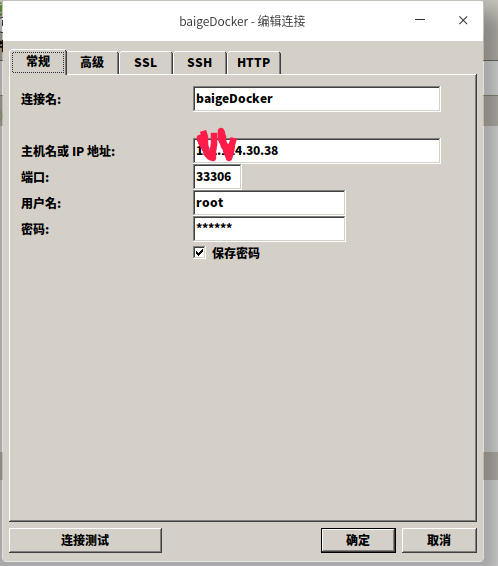
至此已经mysql已经安装成功了,mysql的数据和配置文件已经挂载到宿主机的/root/docker/mysql目录里了,
即使删除容器数据也不会丢了,
下次再重新挂载到宿主机的/root/docker/mysql目录里了,数据就又回来了.
连接方式二:
ssh连接
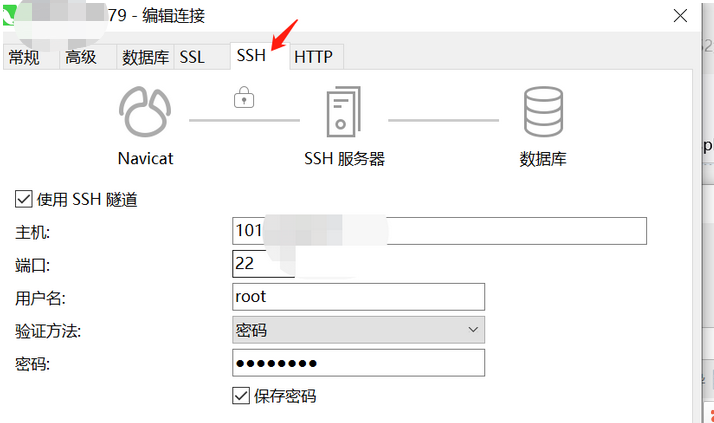
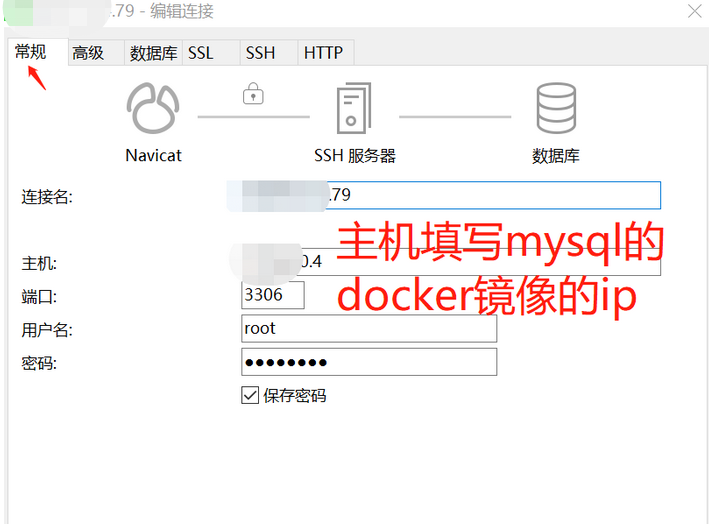
查看docker容器的ip
docker inspect 容器ID
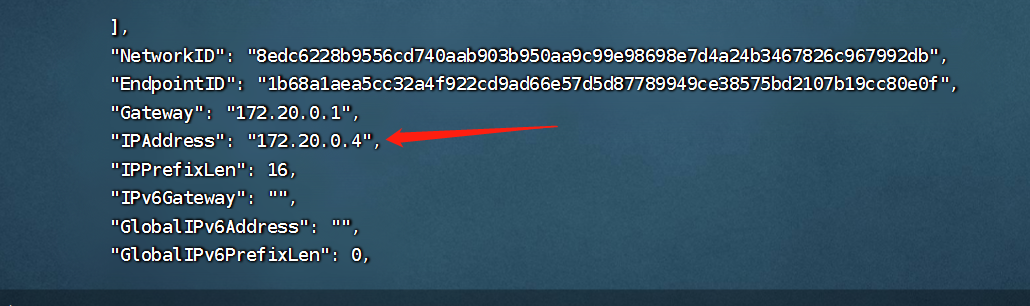
安装mysql:8
下面尝试同时启动两个mysql8的服务
启动第一个服务
mkdir -p $PWD/mysql8one/{conf,data,log}
vim $PWD/mysql8one/conf/my.cnf
my.cnf的内容
[mysqld]
pid-file = /var/run/mysqld/mysqld.pid
socket = /var/run/mysqld/mysqld.sock
datadir = /var/lib/mysql
# Disabling symbolic-links is recommended to prevent assorted security risks
symbolic-links=0
secure_file_priv=/var/lib/mysql
default-time_zone = '+8:00'
# Custom config should go here
!includedir /etc/mysql/conf.d/
# 更改字符集 如果想Mysql在后续的操作中中文不出现乱码,则需要修改配置文件内容
character-set-server=utf8mb4
[client]
default-character-set=utf8mb4
[mysql]
default-character-set=utf8mb4
启动服务
docker run \
--name mysql8one \
--restart=always \
--privileged=true \
-v $PWD/mysql8one/conf/my.cnf:/etc/mysql/my.cnf \
-v $PWD/mysql8one/log:/var/log/mysql \
-v $PWD/mysql8one/data/mysql:/var/lib/mysql \
-p 13306:3306 \
-e MYSQL_USER="haima" \
-e MYSQL_PASSWORD="123456" \
-e MYSQL_ROOT_PASSWORD="123456" -d mysql
如果要外网连接,需要进入mysql里开权限
docker exec -it mysql bash
mysql -uroot -p
ALTER user 'root'@'%' IDENTIFIED WITH mysql_native_password BY '123456';
FLUSH PRIVILEGES;
Navicat连接
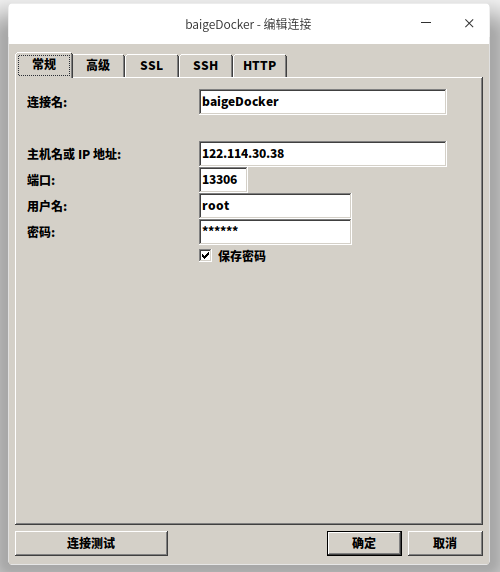

到此已经ok了
启动第二个服务
mkdir -p $PWD/mysql8two/{conf,data,log}
vim $PWD/mysql8two/conf/my.cnf
my.cnf里的内容和第一个服务的一样
启动服务
docker run \
--name mysql8two \
--restart=always \
--privileged=true \
-v $PWD/mysql8two/conf/my.cnf:/etc/mysql/my.cnf \
-v $PWD/mysql8two/log:/var/log/mysql \
-v $PWD/mysql8two/data/mysql:/var/lib/mysql \
-p 13309:3306 \
-e MYSQL_USER="haima" \
-e MYSQL_PASSWORD="123456" \
-e MYSQL_ROOT_PASSWORD="123456" -d mysql
三.设置开机自动启动容器
在运行docker容器时可以加如下参数来保证每次docker服务重启后容器也自动重启:
docker run --restart=always CONTAINER ID
如果已经启动了,没有设置开机启动,则可以使用如下命令:
docker update --restart=always CONTAINER ID
docker安装Mysql挂载数据卷 实现容器配置本地化的更多相关文章
- docker安装mysql挂载外部配置和数据目录
从docker hub上可以找到mysql外挂配置和数据目录的一些文档说明 https://hub.docker.com/_/mysql 从该文档中可以了解到,mysql的默认配置为/etc/mysq ...
- 35.Docker安装Mysql挂载Host Volume
连个文件系统有块区域Area,我们要做的是把两个Area做文件映射 jesse腾讯云上有个linux的环境,版本比较老了 简书的地址: https://www.jianshu.com/p/b3bf64 ...
- docker安装mysql挂载宿主本地目录资源后无法启动的问题
可能是权限问题,添加--privileged=true参数: docker run -p : --name zsmysql -v $PWD/data:/var/lib/mysql -v $PWD/lo ...
- Docker 数据卷与容器互联
Docker是基于Go语言实现的开源容器项目,Docker让开发者可以打包他们的应用以及依赖包到一个可移植的容器中,然后发布到任何流行的 Linux 机器上,也可以实现虚拟化.容器是完全使用沙箱机制, ...
- Docker 使用指南 (四)—— 数据卷的使用
一.数据卷的使用 有时候需要使用数据库,但是又希望它的数据能保存在本地,Docker中提供了数据卷可以供你方便的操作数据.数据卷是一个可供一个或多个容器使用的特殊目录,它绕过 UFS,可以提供很多有用 ...
- Docker系列教程05-Docker数据卷(Data Volume)学习
引言 在Docker中,容器的数据读写默认发生在容器的存储层,当容器被删除时其上的数据将会丢失.要想实现数据的持久化,需要将数据从宿主机挂载到容器中.目前Docker提供了三种方式将数据从宿主机挂载到 ...
- Docker安装MySQL 8.0并挂载数据及配置文件
安装部署环境 Ubuntu 18.04.3 LTS Docker 19.03.2 MySQL latest(8.0.17) 下载镜像 # docker从仓库中拉取最新版的mysql镜像,如果没加标签的 ...
- 安装docker及使用docker安装其他软件(手动挂载数据卷)
中秋明月,豪门有,贫家也有,极慰人心 Linux安装docker 可以参考官方的安装文档 centos安装docker: https://docs.docker.com/engine/install/ ...
- 『现学现忘』Docker基础 — 32、通过DockerFile的方式挂载数据卷
目录 1.简单了解一下DockerFile 2.通过DockerFile的方式挂载数据卷 (1)创建DockerFile文件 (2)编辑Dockerfile文件 (3)构建Dokcer镜像 (4)启动 ...
- 基于Ceph分布式集群实现docker跨主机共享数据卷
上篇文章介绍了如何使用docker部署Ceph分布式存储集群,本篇在此基础之上,介绍如何基于Ceph分布式存储集群实现docker跨主机共享数据卷. 1.环境准备 在原来的环境基础之上,新增一台cen ...
随机推荐
- OpenHarmony定义组件重用样式:@Styles装饰器
如果每个组件的样式都需要单独设置,在开发过程中会出现大量代码在进行重复样式设置,虽然可以复制粘贴,但为了代码简洁性和后续方便维护,我们推出了可以提炼公共样式进行复用的装饰器@Styles. @St ...
- OpenHarmony加速行业应用落地,多款软件发行版正通过兼容性测评
4 月 25 日,OpenAtom OpenHarmony(以下简称"OpenHarmony")技术日在深圳举办,大会聚焦 OpenHarmony 3.1 Release 版本核心 ...
- 诚邀报名丨首期OpenHarmony开发者成长计划分享日
OpenAtom OpenHarmony(以下简称"OpenHarmony")开源开发者成长计划,是一项为了鼓励开发者积极参与开源软件的开发维护.帮助开发者在开源项目中成长的社会 ...
- 直播预告丨 OpenHarmony 标准系统多媒体子系统之相机解读
5 月 26日(周四)晚上 19 点,OpenHarmony 开源开发者成长计划知识赋能第五期"掌握 OpenHarmony 多媒体的框架原理"的第六节直播课,即将开播! 深开鸿资 ...
- 深入理解 C++ 右值引用和移动语义:全面解析
C++11引入了右值引用,它也是C++11最重要的新特性之一.原因在于它解决了C++的一大历史遗留问题,即消除了很多场景下的不必要的额外开销.即使你的代码中并不直接使用右值引用,也可以通过标准库,间接 ...
- SQL 数据库语句- 创建和管理数据库
SQL CREATE DATABASE 语句 SQL CREATE DATABASE 语句用于创建一个新的 SQL 数据库. 语法 CREATE DATABASE 数据库名称; 示例 以下 SQL 语 ...
- Python 条件和 if 语句
Python支持来自数学的通常逻辑条件: 等于:a == b 不等于:a != b 小于:a < b 小于或等于:a <= b 大于:a > b 大于或等于:a >= b 这些 ...
- Excel分析师的工资能一直飙升,原因其实是...
世界上的数据分析师分为使用Excel的分析师和其他分析师两类. 即使在互联网数据分析界,java遍街头,Python不如狗,Excel也是不可替代的. 上班前以为自己是西装笔挺的Excel数据分析师, ...
- centos-stream-9 centos9 配置国内yum源 阿里云源
源配置 tips: yum配置文件路径 /etc/yum.repos.d/centos.repo 1.备份源配置 [Very Important!] mv /etc/yum.repos.d/cento ...
- 重新点亮shell————函数[七]
前言 简单整理一下函数. 正文 自定义函数: function fname(){ 命令 } 函数的执行: fname 函数作用范围的变量: local 变量名 函数的参数 $1 $2 $3 .... ...
